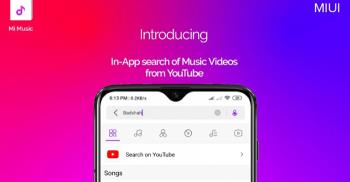Nintendo Switch에서 YouTube를 차단하는 방법

Nintendo Switch에서 YouTube를 차단하는 방법을 알아보세요. 어린이 보호를 위한 다양한 방법과 옵션을 확인하십시오.
YouTube는 많은 사람들이 비디오를 공유하기 위해 사용하는 세계 최고의 비디오 공유 및 시청 사이트입니다. 사람들은 YouTube를 방문하여 과학, 엔터테인먼트 또는 학술 교육과 같은 다양한 분야의 비디오를 검색합니다.
자신 만의 YouTube 채널 을 만들고 업로드 한 비디오로 수익을 창출 할 수도 있습니다 . 그러나 어떤 이유로 채널에 게시 된 콘텐츠를 일시적으로 숨기거나 YouTube 채널을 영구적으로 삭제하려는 경우 다음 문서에서이를 수행 할 수 있습니다.
YouTube 채널에서 콘텐츠를 숨기고 나중에 다시 표시하도록 선택할 수 있습니다. 콘텐츠, 채널 이름, 좋아하는 비디오, 비디오, 구독 및 나를 팔로우하는 구독자를 숨기면 모두 비공개로됩니다.
모든 댓글과 답장은 영구적으로 삭제되지만 다른 Google 제품의 계정 데이터는 삭제되지 않습니다.
YouTube 채널 콘텐츠를 일시적으로 숨기려면 다음을 수행하십시오.
1 단계 : 컴퓨터에서 숨기려는 채널로 YouTube 계정에 로그인했는지 확인합니다.
2 단계 : 다음 을 수행하여 고급 설정 섹션 으로 이동합니다 .


3 단계 : 아래로 스크롤하여 채널 삭제를 클릭합니다 . Google 계정 에 로그인하라는 메시지가 표시 될 수 있습니다 .

4 단계 : 다음 페이지에서 채널을 숨기고 싶습니다 (채널을 숨기고 싶습니다 )를 선택합니다.

5 단계 : 내용을 선택하여 숨길 내용을 확인합니다.

6 단계 : 그런 다음 내 채널 숨기기를 선택 합니다 .
다른 사람이 내 채널의 콘텐츠를 보도록하거나 콘텐츠를 업로드하거나 댓글을 달거나 재생 목록을 사용하려면 채널을 다시 켜도록 선택할 수 있습니다.
YouTube 채널을 닫으면 동영상, 댓글, 메시지, 재생 목록 및 기록을 포함한 콘텐츠가 영구적으로 삭제됩니다. 현재 휴대 기기에서는 채널을 삭제할 수 없습니다. 다음 지침에 따라 YouTube 채널을 완전히 삭제하십시오.


업데이트하는 데 시간이 다소 걸릴 수 있으므로 사이트에서 비디오의 축소판을 짧은 시간 동안 계속 볼 수 있습니다.
참고 :이 단계는 Google+ 프로필 이나 로그인하는 데 사용하는 채널 또는 Google 계정에 연결된 페이지가 아닌 YouTube 채널 만 삭제합니다 .
몇 단계 만 거치면 YouTube 채널을 삭제하거나 숨길 수 있습니다. YouTube 채널이 숨겨져 있어도 콘텐츠가 계속 표시 될 수 있지만 삭제하면 복원 할 수 없습니다. 따라서 오프라인을 조작하기 전에 신중하게 생각하십시오.
Nintendo Switch에서 YouTube를 차단하는 방법을 알아보세요. 어린이 보호를 위한 다양한 방법과 옵션을 확인하십시오.
특정 댓글을 쉽게 찾고 상호 작용할 수 있도록 강조 표시된 댓글이 YouTube에 표시됩니다. 사용자와 제작자 모두에게 유용한 기능입니다.
YouTube에서 오랫동안 비디오를 보고 있다면 동영상의 특정 부분을 북마크하거나 공유하여 시간을 절약하도록 할 수 있습니다.
Google 문서도구는 기록을 유지하고 프로젝트에서 공동작업할 수 있는 혁신적인 플랫폼입니다. YouTube 동영상을 삽입하는 방법을 알아보세요.
삼성 TV의 언어를 쉽게 변경하는 방법과 관련된 유용한 팁을 제공합니다. 다양한 모델에 대한 단계별 가이드를 통해 간편하게 설정할 수 있습니다.
YouTube에는 모두를 위한 무언가가 있지만, 동영상의 특정 타임스탬프에 쉽게 연결하는 방법을 배워보세요.
YouTube에서 외부 장치로 비디오를 공유하는 방법을 안내합니다. 이 기능은 매우 유용하고 다양한 장치와 호환됩니다.
Xiaomi에서 화면이 꺼진 상태에서도 YouTube에서 음악을 듣기 위한 팁, Xiaomi 음악으로 화면이 꺼진 상태에서 YouTube 음악을 듣는 방법은 매우 간단합니다.
대부분의 Android 휴대전화에는 다양한 앱이 내장되어 있습니다. YouTube와 같은 앱은 필요한 경우 비활성화하여 저장 공간을 확보할 수 있습니다.
Chromecast 기기의 연결을 해제하여 YouTube 앱의 캐스트 아이콘을 제거하세요. 간단한 단계로 문제를 해결할 수 있습니다.
정기적으로 YouTube를 사용하는 경우 플랫폼에서 최근에 본 동영상을 보는 방법을 알고 싶을 수 있습니다. 이 가이드는 YouTube에서 최근에 본 동영상을 찾는 간단한 방법을 설명합니다.
삼성폰에서 Galaxy AI를 더 이상 사용할 필요가 없다면, 매우 간단한 작업으로 끌 수 있습니다. 삼성 휴대폰에서 Galaxy AI를 끄는 방법은 다음과 같습니다.
인스타그램에 AI 캐릭터를 더 이상 사용할 필요가 없다면 빠르게 삭제할 수도 있습니다. 인스타그램에서 AI 캐릭터를 제거하는 방법에 대한 가이드입니다.
엑셀의 델타 기호는 삼각형 기호라고도 불리며, 통계 데이터 표에서 많이 사용되어 숫자의 증가 또는 감소를 표현하거나 사용자의 필요에 따라 모든 데이터를 표현합니다.
모든 시트가 표시된 Google 시트 파일을 공유하는 것 외에도 사용자는 Google 시트 데이터 영역을 공유하거나 Google 시트에서 시트를 공유할 수 있습니다.
사용자는 모바일 및 컴퓨터 버전 모두에서 언제든지 ChatGPT 메모리를 끌 수 있도록 사용자 정의할 수 있습니다. ChatGPT 저장소를 비활성화하는 방법은 다음과 같습니다.
기본적으로 Windows 업데이트는 자동으로 업데이트를 확인하며, 마지막 업데이트가 언제였는지도 확인할 수 있습니다. Windows가 마지막으로 업데이트된 날짜를 확인하는 방법에 대한 지침은 다음과 같습니다.
기본적으로 iPhone에서 eSIM을 삭제하는 작업도 우리가 따라하기 쉽습니다. iPhone에서 eSIM을 제거하는 방법은 다음과 같습니다.
iPhone에서 Live Photos를 비디오로 저장하는 것 외에도 사용자는 iPhone에서 Live Photos를 Boomerang으로 매우 간단하게 변환할 수 있습니다.
많은 앱은 FaceTime을 사용할 때 자동으로 SharePlay를 활성화하는데, 이로 인해 실수로 잘못된 버튼을 눌러서 진행 중인 화상 통화를 망칠 수 있습니다.
클릭 투 두(Click to Do)를 활성화하면 해당 기능이 작동하여 사용자가 클릭한 텍스트나 이미지를 이해한 후 판단을 내려 관련 상황에 맞는 작업을 제공합니다.
키보드 백라이트를 켜면 키보드가 빛나서 어두운 곳에서 작업할 때 유용하며, 게임 공간을 더 시원하게 보이게 할 수도 있습니다. 아래에서 노트북 키보드 조명을 켜는 4가지 방법을 선택할 수 있습니다.
Windows 10에 들어갈 수 없는 경우, 안전 모드로 들어가는 방법은 여러 가지가 있습니다. 컴퓨터를 시작할 때 Windows 10 안전 모드로 들어가는 방법에 대한 자세한 내용은 WebTech360의 아래 기사를 참조하세요.
Grok AI는 이제 AI 사진 생성기를 확장하여 개인 사진을 새로운 스타일로 변환합니다. 예를 들어 유명 애니메이션 영화를 사용하여 스튜디오 지브리 스타일의 사진을 만들 수 있습니다.
Google One AI Premium은 사용자에게 1개월 무료 체험판을 제공하여 가입하면 Gemini Advanced 어시스턴트 등 여러 업그레이드된 기능을 체험할 수 있습니다.
iOS 18.4부터 Apple은 사용자가 Safari에서 최근 검색 기록을 표시할지 여부를 결정할 수 있도록 허용합니다.